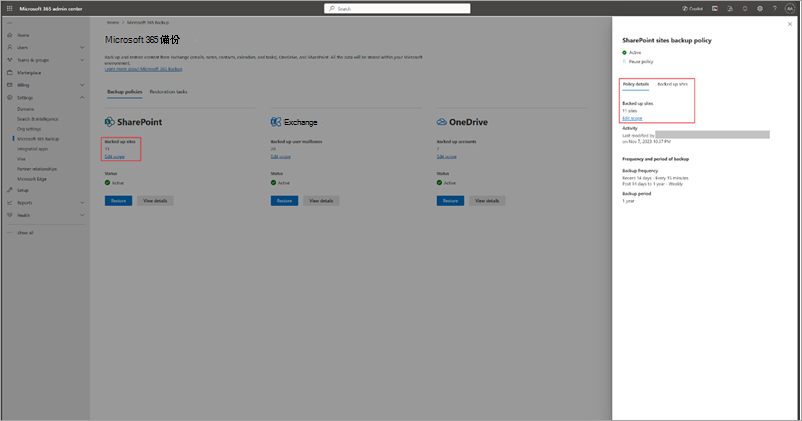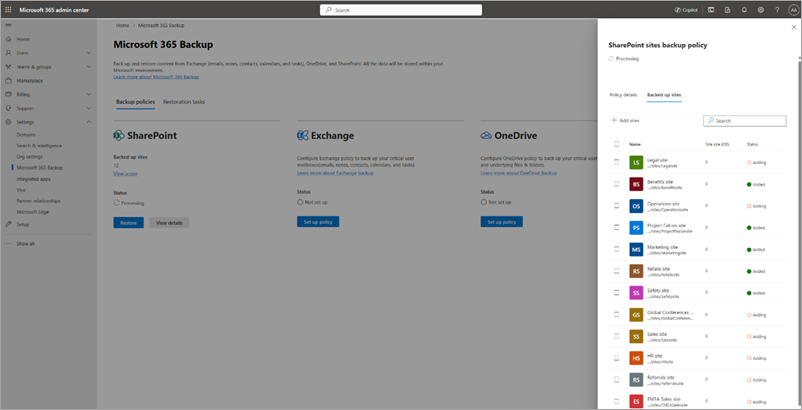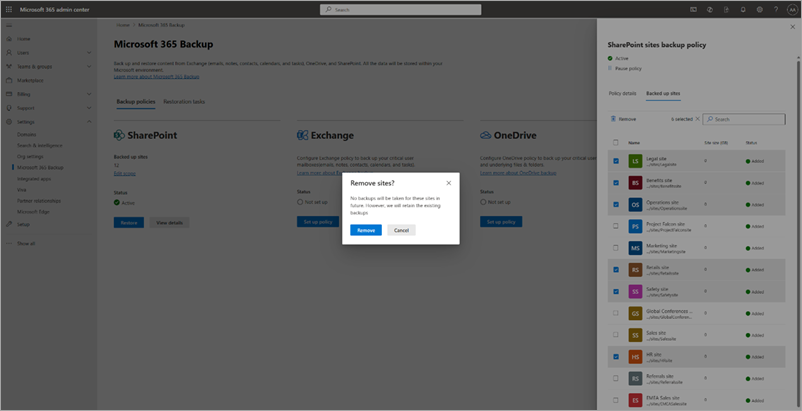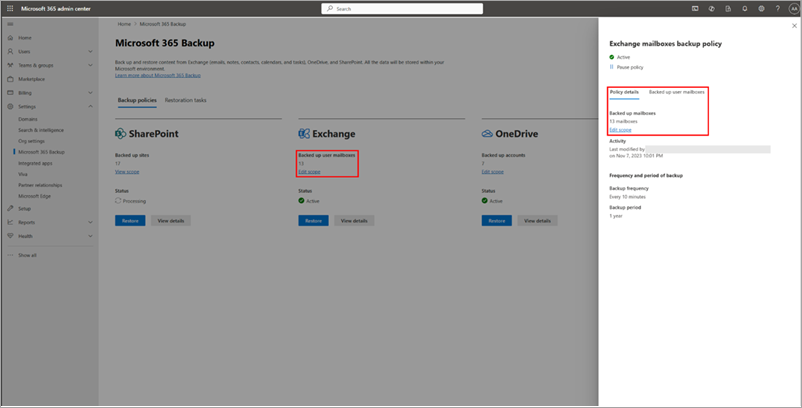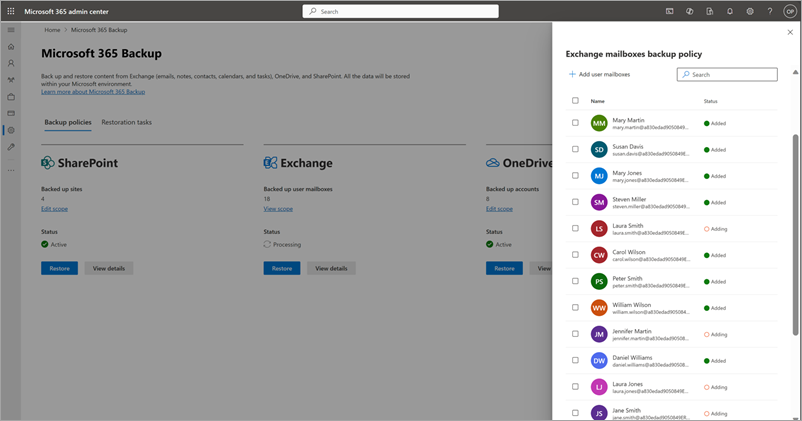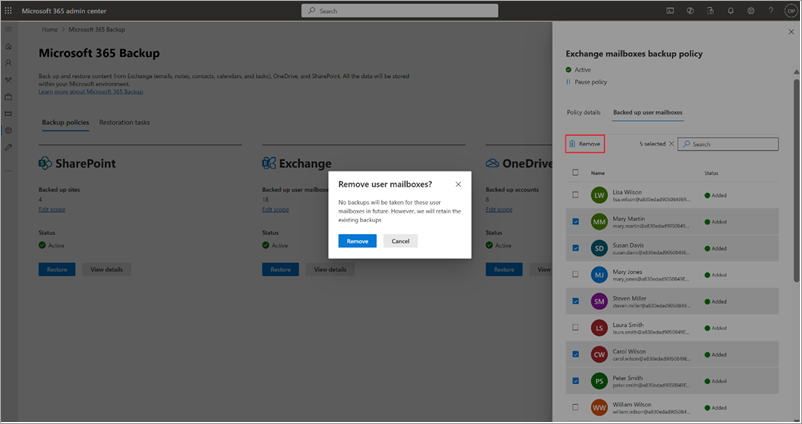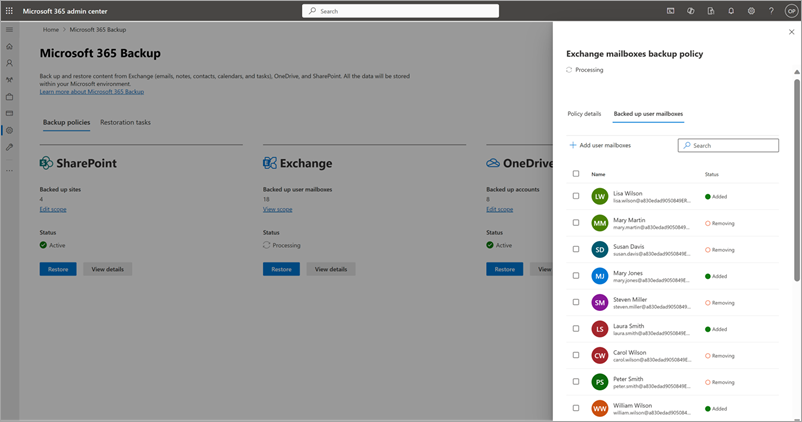在 Microsoft 365 備份 (Preview) 中檢視和編輯備份原則
注意事項
這項功能目前處於預覽狀態,而且可能會變更。
您可以編輯與備份原則相關聯之 OneDrive 帳戶、SharePoint 網站和 Exchange 信箱的範圍。 在編輯過程中,您可以將新的帳戶、網站或信箱新增至備份或從備份中移除。 從 Microsoft 365 備份 移除帳戶、網站和信箱並不表示會刪除現有的備份,而是表示不會進行額外的備份。
選取 [OneDrive]、 [SharePoint] 或 [ Exchange] 索 引標籤,以取得檢視和編輯該產品備份原則的步驟。
請遵循下列步驟來檢視和編輯 OneDrive 的備份原則。
在 Microsoft 365 系統管理中心 的 [Microsoft 365 備份] 頁面的 [OneDrive] 區段中,選取 [編輯範圍]。
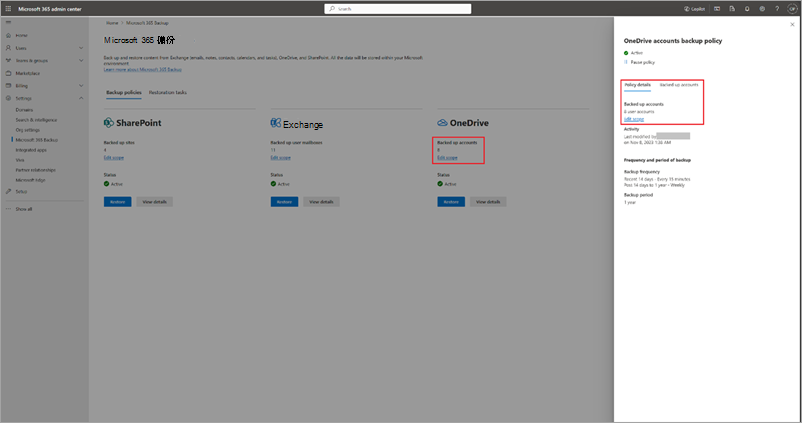
在 [OneDrive 帳戶備份原則 ] 面板的 [原則 詳細 數據] 索引標籤上,選取 [ 編輯範圍]。
您可以在現有的 OneDrive 備份原則中新增或移除帳戶。
a. 若要新增帳戶,請在 [ 備份帳戶] 索引 卷標上,選取 [+ 新增帳戶]。
b. 從清單中選取帳戶。 將帳戶新增至清單之後,請遵循提示來更新原則。
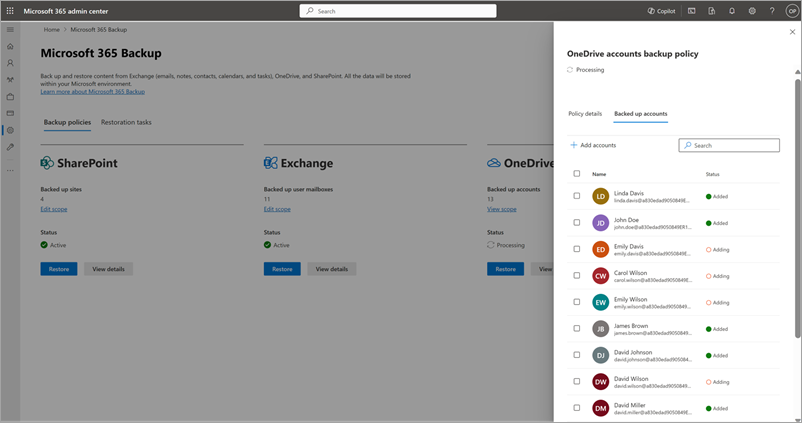
c. 若要從現有的備份原則中移除帳戶,請在 [ 備份帳戶] 索引 卷標上,從清單中選取帳戶,然後選取 [ 移除]。 完成變更之後,請依照提示移除帳戶。
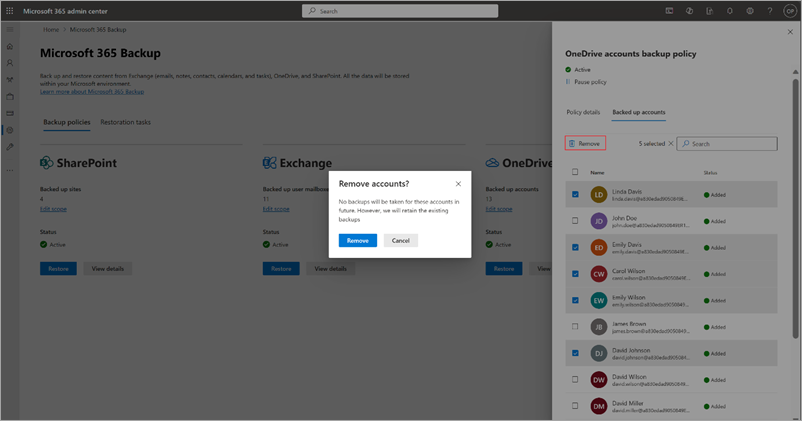
完成變更之後,請遵循提示來更新原則。
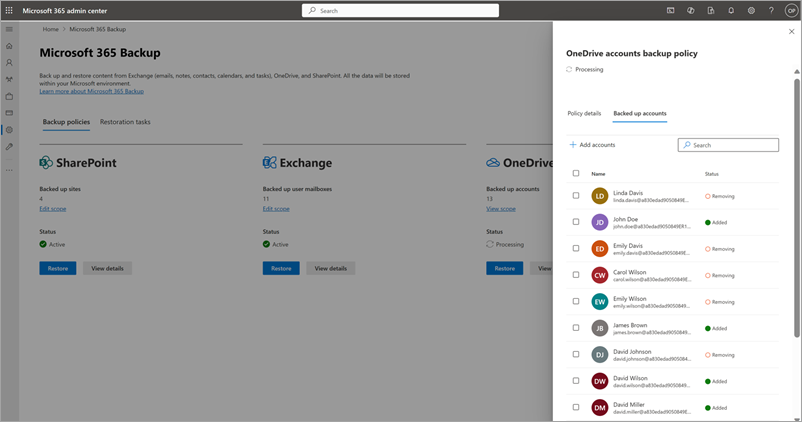
注意事項
從備份原則中移除帳戶表示未來不會針對這些已移除的帳戶進行備份。 不會刪除這些帳戶的現有備份。
意見反應
即將登場:在 2024 年,我們將逐步淘汰 GitHub 問題作為內容的意見反應機制,並將它取代為新的意見反應系統。 如需詳細資訊,請參閱:https://aka.ms/ContentUserFeedback。
提交並檢視相關的意見反應